Статус бар - studopediya
· Страница: в левия край на лентата на състоянието - броят на текущата страница в момента е показан на екрана на монитора и техния общ брой. Тук (фиг. 13 вж.) Бутон на мишката на индикатора за номер на страница е намиране и замяна на диалогов прозорец, от покритите Отидете на раздела. Там можете да въведете номера на страница, която искате да посетите и да натиснете клавиша преход -vypolnyaetsya.

Фигура 13. Лента на състоянието и диалоговия прозорец за търсене и замяна
· Брой на думи - показва текущия брой на думите в документа. кликване на мишката призовава диалоговия прозорец статистика, от която можете да събере време nostoronnyuyu статистическа информация за документа: количествената на страници, думи, знаци с интервали, знака без интервали, точки, линии. (Вж. Фиг. 14). Ако изберете част от текст в лентата на състоянието, в допълнение към общия брой на думите в Otobaya-razitsya номера на документа на думите в избрания блок.
· Znachok- казва, че според програмата, документът съдържа правописни и / или граматически грешки. При натискане на мишката върху иконата прави преход към първата просто някакъв грешката. В този кратък покривка в-формация ще бъде издаден. Изображение на зелена отметка в книгата показва липса на грешки.
· Български - показва на езика, който в момента се използва etsya проверка на правописа. Кликвайки върху името на мишката Khoi език е диалогов прозорец език, в Koto-ром, можете да изберете друг език в случай на такава необходимост (вж. Фиг. 15).


Фигура 14 Фигура 15 диалоговия прозорец Статистика диалогов прозорец на езика на
· Slider - е предназначена за конфигуриране на скалата, в която акциите съпруги се появяват в прозореца на документ на Word. В непосредствена близост до плъзгача-Otobaya отразява цифровата стойност на скалата. Стойността по подразбиране е 100%. Кликвайки върху скалата на стойност отваря диалогов прозорец Скала, където можете да направите фина настройка на скалата (Вж. Фиг. 16).

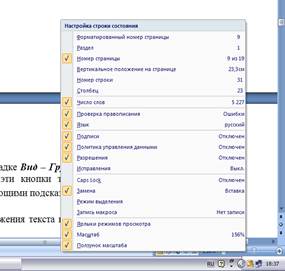
Фигура 16: Scale диалогов прозорец Фигура 17. В контекстното меню на лентата на състоянието
В допълнение към тези, лентата на състоянието може още да е вход показател с големи букви, индикаторът за работа, за да се определи режим на запис, и т.н. Персонализиране на лентата на състоянието може да бъде от контекстното меню ползвана от десния бутон на мишката Кноп-ки в лентата на състоянието (вж. Фиг. 17).